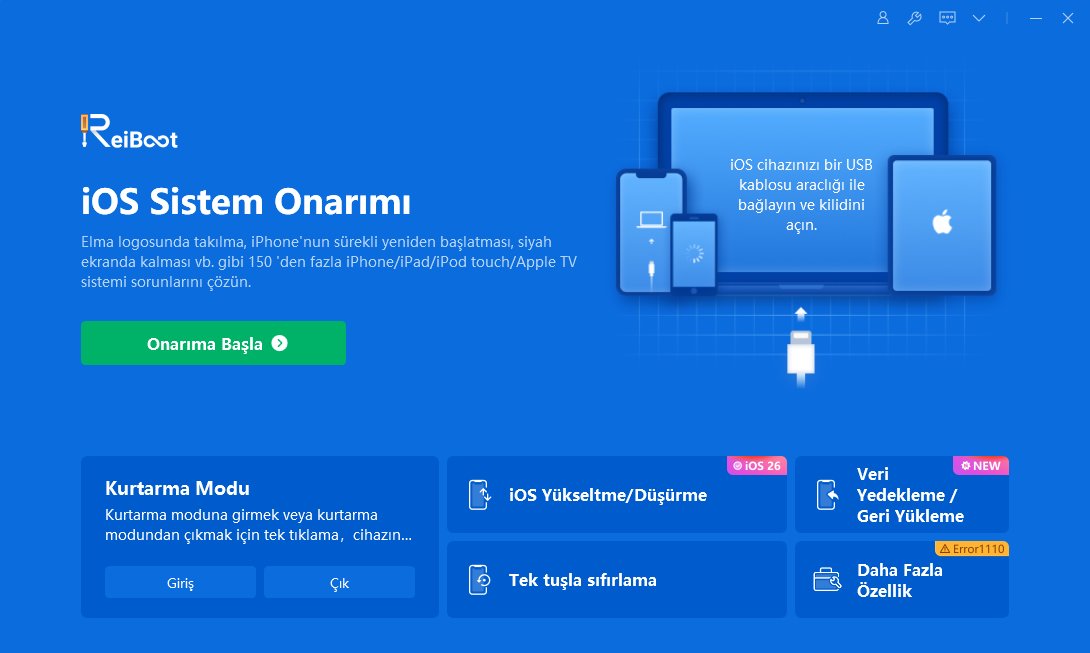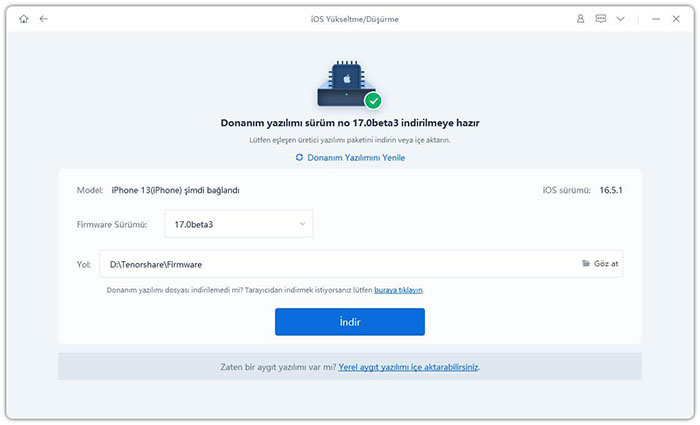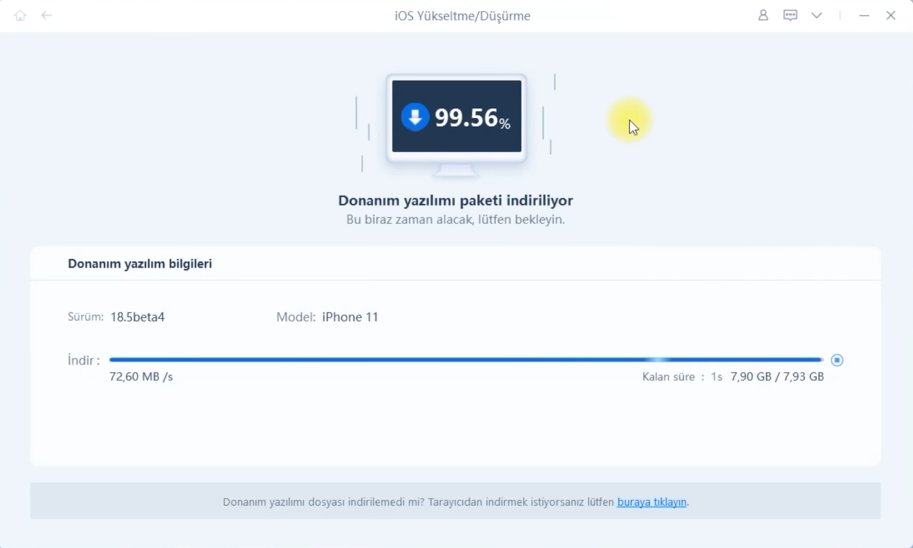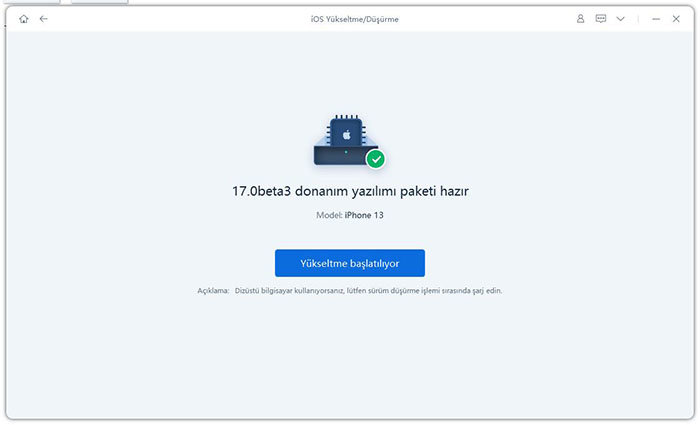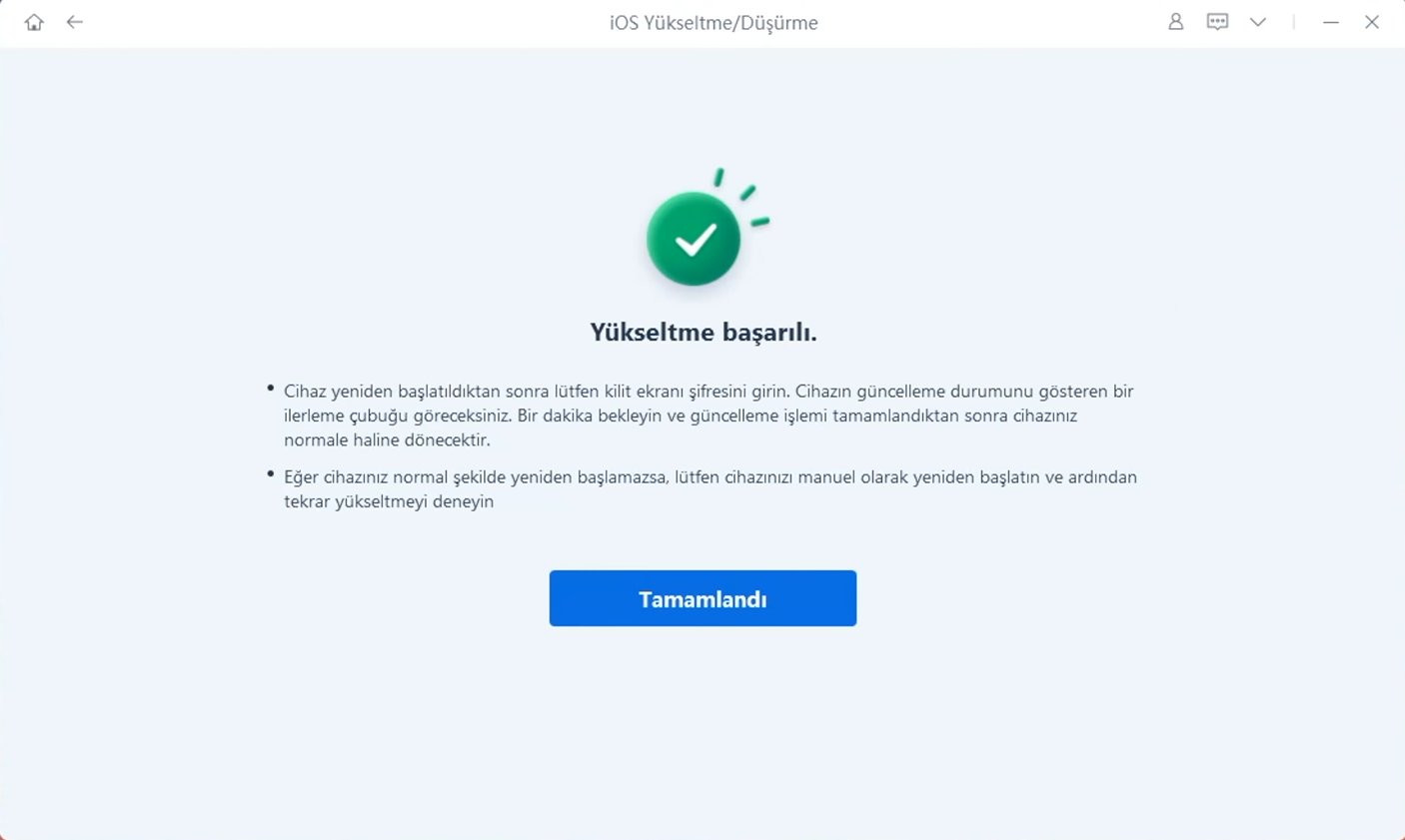Adım 1
iPhone'u Bilgisayara Bağlayın
ReiBoot'u PC veya Mac'inizde çalıştırın ve iPhone'unuzu bilgisayara bağlayın. Cihazlar bağlandıktan sonra, panelin sol alt köşesindeki “iOS Güncelleme/Düşürme” butonuna tıklayın.
Adım 2
Güncelleme Seçeneğini Seçin
Beta sürümü veya final sürümü fark etmeksizin, "Güncelle" modunu seçmelisiniz. Ardından, aşağıdaki butona tıklayın.
Adım 3
Firmware Paketini İndirin
ReiBoot, iOS sürümünüzü otomatik olarak algılar ve yükseltilebilen iOS firmware'ini görüntüler. Paketi almak için “İndir” butonuna tıklayın.
Firmware'i indirmek birkaç dakika sürebilir.
Not:
Adım 4
Güncellemeyi Başlatma
Firmware paketi bilgisayarınıza indirildikten sonra, iOS'u güncellemek için 'Güncellemeyi Başlat' butonuna tıklayın.
Güncellemeyi Başlatmak, verilerinizi silmeyecektir. Onayladıysanız, “Devam” butonuna tıklayın.
Adım 5
Güncelleniyor
Program, iOS'u güncellemeye başlar, lütfen güncelleme sırasında cihazınızı bağlantısını kesmeyin.
Güncelleme tamamlandığında, tamamlandığı sayfayı göreceksiniz ve cihazlarınız en son sürüme güncellenmiş olacak.